ترسیم دیوار با Wall by Face در رویت – راهنمای کامل

دستور Wall by Face در رویت به شما اجازه میدهد دیوارهایی را مستقیماً بر روی سطوح سهبعدی که توسط احجام یا مدلهای مفهومی ایجاد شدهاند ترسیم کنید. این ابزار بهویژه برای زمانی که از طراحیهای پیچیدهبا سطوح منحنی یا غیر متعارف استفاده میکنید بسیار مفید است. در ادامه توضیح کاملی از این دستور ارائه شدهاست:
آنچه در این مقاله میخوانید
کاربردهای اصلی Wall by Face:
- ترسیم دیوار روی سطح مدلهای مفهومی:
این دستور بیشتر زمانی کاربرد دارد که شما از یک حجم (Mass) به عنوان راهنمای طراحی استفاده میکنید. با استفاده از Wall by Face، میتوانید دیوارهایی را بر روی سطوح خارجی این حجمها قرار دهید. برای ترسیم این حجم ها مقاله Mass در رویت را مطالعه فرمایید. - ساخت دیوارهای منحنی و غیر استاندارد:
در صورتی که بخواهید دیوارهایی با اشکال منحنی یا فرمهای پیچیدهطراحی کنید، Wall by Face میتواند ابزار مناسبی باشد. به جای آنکه دیوارها را با استفادهاز ابزارهای سنتی بهصورت دستی ترسیم کنید، میتوانید از این ابزار برای ترسیم دیوارهایی که به سطوح پیچیده انطباق دارند، استفادهکنید.
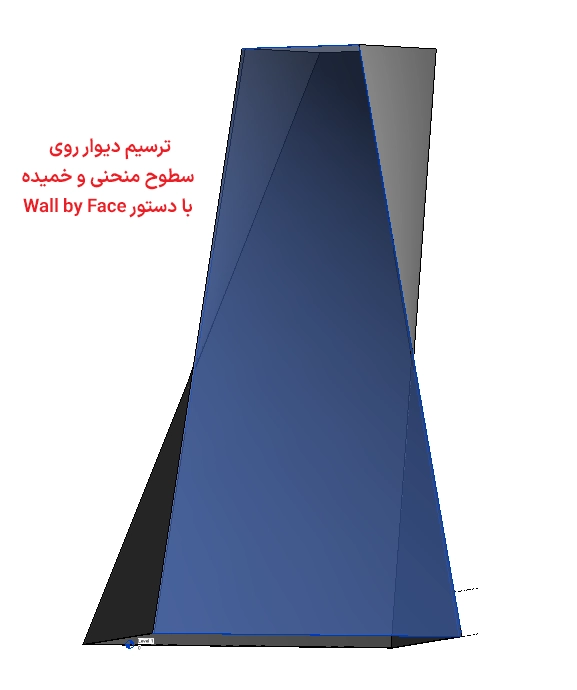
مراحل استفاده از دستور Wall by Face:
- ابتدا مطمئن شوید که یک حجم سهبعدی در مدل شما وجود دارد (به عنوان مثال، یک Mass یا یک مدل مفهومی).
- از تب Massing & Site، و یا زبانه Architecture و در زیر منوی دستور Wall بر روی ابزار Wall by Face کلیک کنید.
- سپس سطحی از حجم که میخواهید دیوار بر روی آن قرار گیرد را انتخاب کنید.
- بعد از انتخاب سطح، میتوانید دیوار را بر اساس نوع و تنظیمات مورد نظر خود در مدل اعمال کنید.


تنظیمات و گزینهها:
- Type Selector: پس از انتخاب سطح، شما میتوانید از طریق Type Selector نوع دیوار مورد نظر را انتخاب کنید. دیوارها میتوانند دیوارهای استاندارد یا سفارشی باشند.
تعریف نوع دیوار در این بخش مشابه با تعریف Type دیوار معماری میباشد. - Instance Parameters: پارامترهای موجود در بخش Instance به شما اجازه میدهند ارتفاع، متریال و تنظیمات دیگر دیوار را تغییر دهید.
- Face Selection: شما میتوانید چندین سطح از یک حجم را انتخاب کنید و بر روی هر یک از آنها دیوارهای متفاوتی ایجاد کنید.
کاربردهای پیشرفته:
- پروژههای معماری مفهومی: در طراحیهای پیچیدهمعماری که شامل فرمهای غیر متعارف مانند نماهای منحنی یا سطوح پیچیدهاست، Wall by Face به شما اجازه میدهد که دیوارها را دقیقاً بر روی این سطوح قرار دهید.
- انعطافپذیری بالا: این ابزار به معماران و طراحان اجازه میدهد تا از طراحیهای حجمی استفاده کنند و سپس دیوارهای مورد نیاز را به راحتی بر روی آنها اعمال کنند.
نکات مهم:
- دیوارهایی که با Wall by Face ترسیم میشوند به صورت خودکار به سطوح انتخاب شدهمتصل نمیمانند. بنابراین اگر سطح تغییر کند، دیوار نیز به طور خودکار تنظیم نخواهد شد. برای هماهنگ کردن دیواری که با Wall by Face ترسیم شدهاست با تغییرات حجم ها باید آن را انتخاب نمودهو از گزینه Update to Face استفادهنمود.

- برای استفاده از این دستور، حجمها باید به صورت Mass یا احجام مفهومی تعریف شدهباشند. این ابزار با سطوح دیگر به طور مستقیم کار نمیکند.
تعریف Type برای دیوار Wall by Face
تعریف Type دیوار در این بخش مشابه تعریف Type برای دیوار معماری می باشد.
تنظیم منوی Instance برای دیوار Wall by Face
تنظیم منوی Instance برای دیوار Wall by Face از دیوار معماری بسیار ساده تر و دارای گزینه های کمتری است که در زیر به تشریح آن پرداختهمیشود.
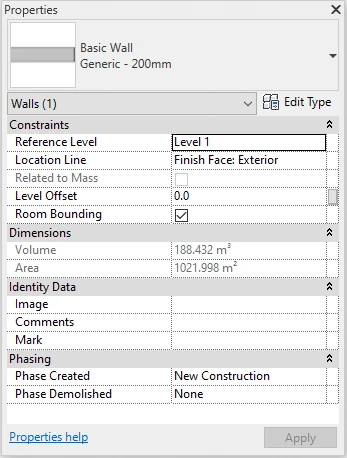
بخش Constraints
این بخش برای تنظیم موقعیت دیوار نسبت به سطوح و سطوح مرجع پروژه استفاده میشود.
- Reference Level:
- این گزینه تعیین میکند که دیوار به کدام سطح مرجع (Level) پروژه متصل باشد. این سطح معمولاً برای تعیین ارتفاع شروع دیوار استفاده میشود.
- مثال: اگر Reference Level شما “Level 1” باشد، دیوار از آن سطح شروع به رشد میکند و به سطوح بالاتر گسترش مییابد.
- Location Line:
- این گزینه نحوه قرارگیری دیوار بر روی سطح را مشخص میکند. شما میتوانید مرکز یا لبههای دیوار را برای قرارگیری بر روی سطح انتخاب کنید.
- معمولاً شامل گزینههای زیر است:
- Wall Centerline: مرکز دیوار بر روی سطح قرار میگیرد.
- Core Centerline: مرکز بخش اصلی دیوار (هسته) انتخاب میشود.
- Finish Face: Exterior/Interior: یکی از لبههای خارجی یا داخلی دیوار برای انطباق با سطح انتخاب میشود.
- Core Face: Exterior/Interior: یکی از لبههای خارجی یا داخلی دیوار برای انطباق با سطح انتخاب میشود.
- Related Mass:
- این گزینه مشخص میکند که آیا دیوار به Mass (حجم) متصل است یا خیر و به صورت Read only می باشد. در صورتیکه این گزینه فعال باشد اگر حجم تغییر کند گزینه Update to Face امکان بروزرسانی دیوار را فراهم خواهد نمود.
- Level Offset:
- این پارامتر به شما اجازه میدهد که دیوار را بهصورت عمودی جابجا کنید. مقدار این گزینه میتواند مثبت یا منفی باشد تا دیوار بالاتر یا پایینتر از Reference Level تعیین شدهقرار گیرد.
- مثال: اگر Reference Level “Level 1” باشد و مقدار Level Offset برابر 500 میلیمتر باشد، دیوار از 500 میلیمتر بالاتر از سطح Level 1 شروع خواهد شد.
- Room Bounding:
- اگر این گزینه فعال باشد، دیوار میتواند به عنوان مرزی برای Room گذاری استفاده شود. این گزینه بهویژه در مدلسازی اطلاعات ساختمان (BIM) برای تعیین فضاها و اتاقها اهمیت دارد.
بخش Dimensions
این بخش مربوط به اندازهگیریهای مرتبط با دیوار است.
- Volume:
- حجم دیوار را بر اساس پارامترهای ارتفاع، طول و ضخامت دیوار نشان میدهد. این مقدار بهصورت خودکار توسط نرمافزار محاسبه میشود و میتواند برای محاسبات مصالح و آنالیزهای هزینه استفاده شود.
- Area:
- مساحت دیوار را نشان میدهد که بر اساس طول و ارتفاع دیوار محاسبه میشود. این مقدار برای محاسبات نماکاری یا رنگآمیزی دیوارها کاربرد دارد.
بخش Identity Data
این بخش برای اضافه کردن اطلاعات اضافی یا دادههای هویتی مربوط به دیوار استفاده میشود.
- Image:
- به شما اجازه میدهد تصویری به دیوار پیوست کنید. این تصویر ممکن است نمایی از دیوار واقعی یا یک تصویر مرتبط با مشخصات فنی آن باشد.
- Comments:
- یک فیلد متنی است که میتوانید یادداشتها یا توضیحات خاصی را درباره این دیوار وارد کنید. این توضیحات میتواند برای تیمهای طراحی یا ساخت مفید باشد.
- Mark:
- یک پارامتر متنی است که معمولاً برای شمارهگذاری یا نامگذاری دیوارها استفاده میشود. این شناسه معمولاً در نقشهها یا گزارشها برای شناسایی دیوارهای خاص به کار میرود.
بخش Phasing
این بخش مربوط به فازبندی پروژه و مدیریت زمانبندی ساخت و تخریب دیوار است.
- Phase Created:
- نشان میدهد دیوار در کدام فاز پروژه ایجاد شدهاست. این ویژگی به شما کمک میکند که دیوار را در فاز مناسب پروژه خود قرار دهید.
- Phase Demolished:
- مشخص میکند که دیوار در کدام فاز پروژه تخریب خواهد شد. این ویژگی در مدیریت پروژههای بازسازی و تخریب بسیار کاربردی است و به شما کمک میکند تا دیوارهایی که باید در فازهای بعدی از بین بروند را مشخص کنید.
نتیجهگیری:
دستور Wall by Face در رویت یکی از ابزارهای مهم در طراحیهای پیچیدهو معماریهای غیر متعارف است که به شما اجازه میدهد دیوارها را مستقیماً بر روی سطوح منحنی یا مدلهای مفهومی ایجاد کنید. ابزار Wall by Face در رویت بهویژه در پروژههای با فرمهای پیچیدهبسیار کاربردی است و میتواند سرعت و دقت کار شما را افزایش دهد.